Как настроить дизайн верхнего и нижнего колонтитула? [И страница WordPress 404 с PostX]
Опубликовано: 2023-09-04Хотите настроить дизайн верхнего и нижнего колонтитула в WordPress?
Что ж, вам повезло. Теперь вы можете создать как шаблон заголовка WordPress , так и шаблон нижнего колонтитула WordPress , используя динамический конструктор сайтов PostX.
Раньше вам приходилось разбираться в сложном PHP-кодировании, чтобы создать правильный заголовок для вашего сайта WordPress.
Однако ситуация изменилась.
С помощью динамического конструктора сайтов PostX вы можете легко создавать и редактировать заголовок в WordPress. Вы можете сделать то же самое и для нижнего колонтитула.
Но есть еще одна вещь, которую вы можете сделать с помощью конструктора сайтов PostX. И это для оформления страницы WordPress 404 .
Мы возьмем вас с собой и пройдем этапы создания пользовательского шаблона заголовка WordPress, шаблона нижнего колонтитула WordPress и страницы WordPress 404.
Каждая из этих страниц имеет особое значение. Давайте обсудим, почему создание подобных шаблонов так важно.
Зачем нужен собственный шаблон заголовка WordPress?
Ответ очень понятен. Однако оно требует объяснения.
Допустим, посетитель впервые заходит на ваш сайт WordPress. Что они увидят в первую очередь?
Конечно, шапка страницы.
Вы можете настроить заголовок WordPress и добавить в него важные элементы, такие как навигация, логотип сайта, значки социальных сетей, значок поиска и многое другое.
Это помогает пользователю перемещаться со страницы на страницу и находить правильное решение своих проблем. Кроме того, они узнают о вашем бренде и изучают, что вы можете им предложить.
То же самое справедливо и для нижнего колонтитула.
Нужен ли собственный нижний колонтитул WordPress?
Пользовательский шаблон нижнего колонтитула WordPress — это своего рода «последний шанс» рассказать пользователям о вашем веб-сайте.
В различных случаях такие организации, как Google Analytics, Meta и другие, могут попросить вас добавить пользовательские фрагменты кода в нижний колонтитул веб-сайта. Кроме того, это еще один способ добавить кнопку призыва к действию, чтобы у вас был еще один шанс конвертировать потенциальных клиентов в клиентов.
Среди различных необходимых элементов для размещения в нижнем колонтитуле наиболее важными являются ссылки на ваш сайт, раскрытие информации и ссылки на социальные сети.
Короче говоря, если у вас есть какие-либо заявления об отказе от ответственности, которыми вы можете поделиться с пользователями, или, возможно, вы используете призыв к действию, вы можете добавить их в нижний колонтитул.
Итак, мы знаем, почему необходимо редактировать футер в WordPress. Но есть еще одна важная вещь:
Это страница WordPress 404 . Мы обсудим это позже. Но сначала давайте обсудим, как настроить заголовок WordPress с помощью PostX.
Как настроить дизайн верхнего и нижнего колонтитула WordPress с помощью PostX
Шаблон заголовка PostX WordPress и конструктор шаблонов нижнего колонтитула очень легко настроить с помощью динамического конструктора сайтов. Прежде чем мы начнем, несколько слов о плагине PostX Dynamic Site Builder:
Плагин PostX Dynamic Gutenberg Builder
Плагин блоков PostX Gutenberg превратился в динамический конструктор сайтов с широким набором шаблонов и готовых блоков для создания потрясающих блогов о путешествиях, новостных веб-сайтов, журнальных сайтов, онлайн-портфолио и многого другого. Изучите возможности этого замечательного плагина:
Теперь давайте посмотрим, как вы можете создавать собственные дизайны верхнего и нижнего колонтитула с помощью PostX. Вот краткий обзор:
Как создать собственный шаблон заголовка WordPress с помощью динамического конструктора сайтов PostX
Чтобы отредактировать заголовок в WordPress, вам необходимо сделать следующее:
- Загрузите, установите и активируйте плагин PostX Dynamic Site Builder.
![Как настроить дизайн верхнего и нижнего колонтитула? [И страница WordPress 404 с PostX] 2 Installing and Activating the PostX Dynamic Site Builder Plugin](/uploads/article/51053/fvaCOIEjmKCbvOGQ.png)
Примечание. Рекомендуется приобрести профессиональную версию. PostX для неограниченного доступа. В противном случае ваши возможности будут ограничены ограниченными функциями. Однако, если вы просто хотите познакомиться с набором функций, бесплатная версия плагин будет вам очень полезен.
- Теперь перейдите в конструктор сайтов PostX с панели управления WordPress.
![Как настроить дизайн верхнего и нижнего колонтитула? [И страница WordPress 404 с PostX] 3 View of the PostX Dynamic Site Builder without Any Templates](/uploads/article/51053/GM1rEqzWwGYbz5g1.png)
- Если вы прокрутите немного вниз, вы увидите 3 новых параметра — верхний колонтитул, нижний колонтитул и шаблон страницы 404. Сейчас мы займемся созданием шаблона заголовка.
Примечание. Если у вас уже есть PostX и есть несколько шаблонов, созданных для вашего веб-сайта, вы увидите эти шаблоны в разделе «Все шаблоны» в конструкторе сайтов (при доступе к конструктору сайтов должны появиться все ваши опубликованные и черновые шаблоны ).
- Если вы хотите начать с нуля, просто перейдите в раздел «Шаблон заголовка» в конструкторе сайтов и нажмите «Начать с нуля» .
![Как настроить дизайн верхнего и нижнего колонтитула? [И страница WordPress 404 с PostX] 4 Creating a New Header Template using the PostX Site Builder](/uploads/article/51053/q2U5lp5yu8nhL8uk.png)
- Теперь вы находитесь на странице настройки шаблона заголовка (вы можете использовать блоки строк/столбцов и функцию поиска PostX). Здесь добавьте блоки PostX и другие элементы, чтобы редактировать заголовок WordPress так, как вы хотите.
- Далее вы можете изменить условие — показывать заголовок на определенных страницах, включая или исключая определенные условия.
![Как настроить дизайн верхнего и нижнего колонтитула? [И страница WordPress 404 с PostX] 5 Set conditions to show header in different pages](/uploads/article/51053/fcxlK9i8OOrCzGVT.png)
- Теперь сохраните условие(я).
- Наконец, опубликуйте страницу.
Вот как вы можете редактировать шаблон заголовка WordPress – и все это без каких-либо хлопот. Вот как это выглядит на фронтенде:
![Как настроить дизайн верхнего и нижнего колонтитула? [И страница WordPress 404 с PostX] 6 WordPress Header Template Design with PostX](/uploads/article/51053/R5sMKrFbGwHMi2B1.png)
Новые шаблоны для шаблонов шапки!
С помощью PostX Header Builder вы получаете несколько готовых шаблонов. Все, что вам нужно сделать, это импортировать выбранный вами шаблон заголовка , и он появится в виде дизайна шаблона заголовка на странице редактирования.
![Как настроить дизайн верхнего и нижнего колонтитула? [И страница WordPress 404 с PostX] 7 All WordPress Header Templates](/uploads/article/51053/FWKyNS9cQ4eob5M7.png)
Теперь давайте посмотрим, как создать или отредактировать пользовательский нижний колонтитул в WordPress?

Редактирование нижнего колонтитула в WordPress
Редактирование шаблона нижнего колонтитула WordPress аналогично созданию или редактированию пользовательского заголовка в WordPress.
Если вы хотите создать или отредактировать нижний колонтитул в WordPress , вы можете выполнить шаги, показанные в разделе дизайна шаблона заголовка.
Или, если вы чувствуете себя потерянным, вы можете просмотреть документацию , чтобы получить лучшее представление о процессе редактирования.
Вот внешний вид дизайна верхнего и нижнего колонтитула на странице, созданной с помощью PostX:
![Как настроить дизайн верхнего и нижнего колонтитула? [И страница WordPress 404 с PostX] 8 WordPress Footer Template in the Front Page](/uploads/article/51053/PBwvP5Vko3b0PZad.png)
И да, в конструкторе сайтов также есть новые шаблоны нижнего колонтитула.
О странице WordPress 404
PostX с гордостью представляет конструктор страниц 404, а также функцию дизайна верхнего и нижнего колонтитула .
Ключевая роль страницы 404 — предоставить пользователям правильную информацию и отправить их на правильный URL-адрес. Очень важно, чтобы страница 404 предоставляла правильную информацию и направляла пользователей на нужную страницу.
Если вы хотите создать собственную страницу 404 WordPress, вы можете сделать это, выполнив шаги, показанные вам ранее.
Примечание. Здесь есть только одно исключение. Вам не нужно устанавливать какие-либо условия для страницы 404.
Если вы чувствуете себя потерянным, вы можете просмотреть документацию , которая поможет вам создать собственную страницу 404 для вашего веб-сайта WordPress:
Узнайте больше о наших возможностях
- PostX Dynamic Site Builder: создайте свой сайт за несколько кликов
- Представляем полную поддержку редактирования сайта для PostX
- Функциональность поиска PostX в действии
- Блоки строк и столбцов в PostX
Заключительные слова
Понятно, что дизайн шаблонов верхнего и нижнего колонтитула теперь возможен с помощью динамического конструктора сайтов PostX. Вы также можете создать собственную страницу 404.
Процесс очень прост: вам не обязательно быть программистом, чтобы создавать чудесные дизайны верхнего и нижнего колонтитула . Вам просто понадобится творческий подход и плагин PostX, чтобы создавать красивые дизайны.
Говоря о дизайне, мы хотим услышать от вас больше. Какие еще функции мы можем добавить в конструктор динамических сайтов PostX? Поделитесь своими мыслями с нами.
Кроме того, пока вы этим занимаетесь, посмотрите видеоуроки по WordPress на нашем канале YouTube. Кроме того, найдите нас в Facebook и Twitter, чтобы получать регулярные обновления!
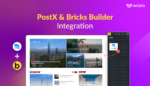
Представляем интеграцию PostX Bricks Builder
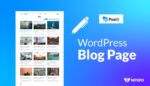
Как создать отдельную страницу для публикаций в блоге в WordPress
![Представляем поддержку полного редактирования сайта PostX [для WordPress] 11 Introducing PostX Full Site Editing Support for WordPress](/uploads/article/51053/ODYdGty5heOUvoxW.jpg)
Представляем поддержку полного редактирования сайта PostX [для WordPress]
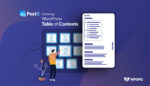
Лучший способ добавить оглавление WordPress
